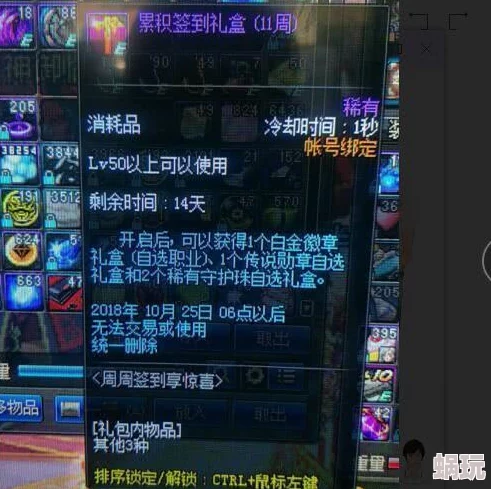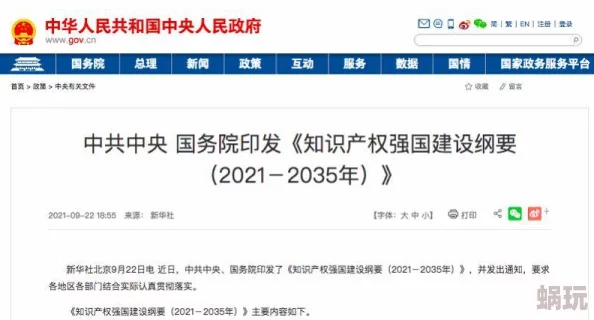三角洲行动游戏超分辨率方法详解:如何调整与优化游戏分辨率指南
本文目录导读:
在《三角洲行动》游戏中,调整与优化超分辨率是提升游戏画面质量的关键步骤,以下是对如何调整与优化游戏分辨率的详细指南:
一、进入设置界面
1、启动《三角洲行动》并进入游戏主界面。
2、在主菜单中,找到并点击“设置”选项,移动端与PC端的设置界面可能略有不同,但基本设置项是相似的。
二、调整画面设置
1、超分辨率:
* 在设置菜单中,寻找与画面相关的子菜单。
* 找到“超分辨率”选项并开启此功能,游戏将使用先进的算法,通过低分辨率渲染画面后进行上采样,达到高分辨率的效果。
* 将超分辨率方法设置为“DLSS”,这通常能提供更好的画面质量和性能平衡。
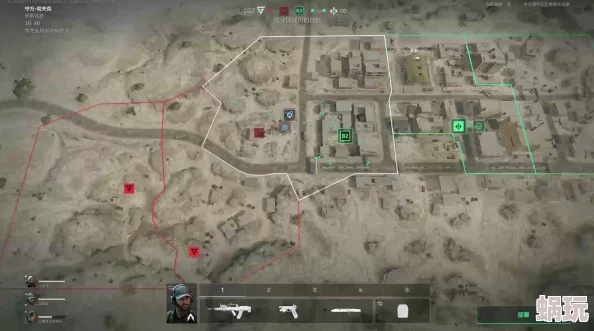
* 将超分辨率质量改为“质量优先”,以获得更细腻的画面效果。
2、分辨率:
* 尽量将分辨率调至与设备屏幕相匹配的最高值,以获得更清晰的画面。
* 若设备性能有限,可适当降低分辨率以保证游戏流畅性。
3、其他画面设置:
色彩饱和度适度提高色彩饱和度可以增强环境的生动感,但注意不要过度,以免颜色失真影响真实感。
亮度对于室外场景和夜间任务,亮度调整尤为关键,确保亮度设置适中,以便更好地观察环境。
对比度增强画面的层次感,特别是在复杂的环境中,提高对比度可以使不同物体之间的边界更加清晰,有助于快速识别目标。
三、优化游戏性能
1、关闭不必要的后台程序:在游戏前关闭不必要的后台程序,以释放系统资源,提升游戏性能。
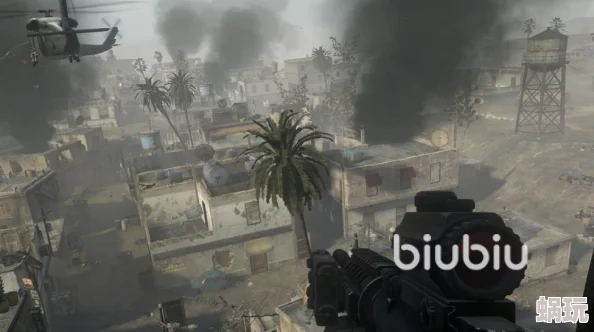
2、更新驱动程序:确保显卡、声卡等硬件驱动程序为最新版本,以获得更好的兼容性和性能表现。
3、全屏优化:右键点击游戏图标,选择“属性”,在“兼容性”一栏中勾选“禁用全屏优化”,有助于提升游戏在全屏模式下的性能。
4、清理系统垃圾:定期清理系统垃圾文件,以保持系统整洁,提升运行效率。
四、测试与调整
1、完成上述设置后,不要急于进入游戏,建议先进入训练场或单人模式进行测试,观察画面效果是否满意。
2、如果发现画面卡顿或掉帧现象严重,可以适当降低画质设置或调整帧率限制。
3、游戏本身是自带性能监控工具的,可以监控帧率、CPU和GPU的使用情况,如果发现性能瓶颈,可以有针对性地调整画质设置或关闭某些特效。
通过以上步骤,您可以有效地调整与优化《三角洲行动》游戏的超分辨率和分辨率设置,从而获得更佳的游戏画面质量和性能表现。